时间: 2020-12-02 23:11:56 人气: 966 评论: 0
Mac上存在磁盘权限问题?这是磁盘权限的工作方式以及如何在macOS中修复权限。
“您是否尝试过修复权限?” 是标准的Mac故障排除技巧,已经在网络上永久存在。对于许多用户而言,这似乎解决了许多罕见的问题。但是当OS X El Capitan(10.11)发布时,“磁盘工具”应用程序中的“修复磁盘权限”选项突然消失了。
这是否意味着Apple已经解决了macOS中与权限相关的问题,还是其他原因?我们将解开这个谜,并向您展示Mac上磁盘权限的工作方式。
Mac上的每个项目,无论是文件还是文件夹,都具有一组权限。这些控制哪些用户帐户可以访问它以及他们具有哪种访问权限。权限包括三种活动(读,写和执行),由三种类型的用户(所有者,组和每个人)执行。
您可以为每个所有权层分别定义特权规则。权限与帐户和所有权结合使用,可以为您提供安全性,实现受控的共享,可以设置对文件的访问权限受限或不访问权限,并维护系统完整性。
任何用户都可以使用Finder的“信息”窗口或终端查看文件和文件夹权限。在Finder中,右键单击文件或文件夹,然后从上下文菜单中选择“获取信息”。单击共享和权限三角形以展开项目权限。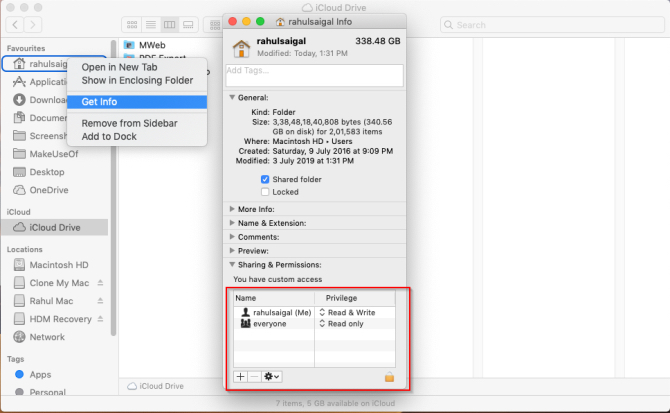
要在终端中查看此信息,请键入以下内容:ls -l "path to your file"
“-”后的字符为小写L,表示文件的所有权和许可权。在命令行上,读许可的缩写是r,写是w,执行是x。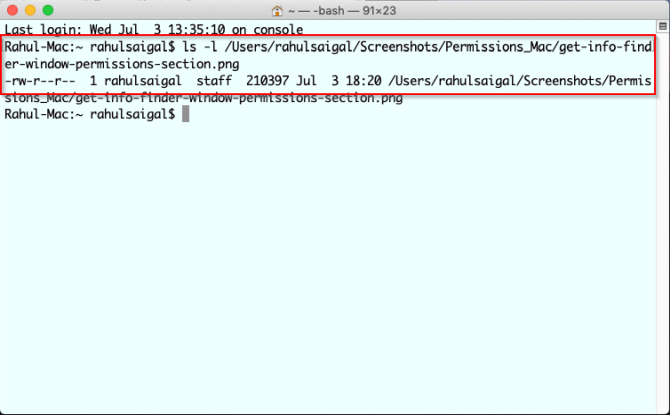
让我们分解一下Mac权限字段中出现的三种类型的用户:
管理员:项目所有者是创建项目或将其复制到Mac的用户。用户通常拥有其主文件夹中的大多数项目。
群组:每个项目也归组所有。群组是一组连接在一起的用户帐户,因此权限可以应用于所有成员。
所有人:使用此权限设置可以定义任何人的访问权限,包括本地,共享和来宾用户。
接下来,让我们看看这些用户可以拥有的三种权限:
读取:用户或组成员可以打开文件,但不能保存更改。如果是文件夹,则可以浏览项目列表。
写入:用户或组成员可以修改或删除文件。对于文件夹,您可以更改文件夹内容。
执行:具有执行权限的文件可以充当程序或脚本。如果是文件夹,则执行意味着有人可以列出其内容,前提是还启用了读取权限。
在OS X Yosemite和更早版本中,“磁盘工具”可以验证和修复某些文件和文件夹的权限。但是,实际上,该应用程序不会修复权限。它只是重置它们。
进一步说,说磁盘实用程序可以修复权限,这听起来好像权限会随着时间的流逝变坏或损坏。但是这是错误的。权限保持不变,直到某人或某人出现并进行更改为止。发生这种情况的原因有很多:
应用安装程序:某些安装程序会在安装过程中更改对现有项目的权限,这是安装过程中必不可少的一部分,但无法将其恢复为正确的设置。
用户错误:如果您在终端或第三方应用程序中摆弄权限,则错误可能导致问题。例如,不当使用chmod命令可能会更改项目的权限设置。
共享文件夹:计算机上的所有用户均有权访问“共享”文件夹中的项目。如果您将此文件夹用作传输中文件的存储库,那么权限问题就不太可能出现。但是,如果您永久存储供多个人使用的项目,则可能会出现问题。
复制项目的权限:当您通过外部卷,SMB或FTP复制文件时,很难预测macOS将分配什么权限。您可能需要尝试一些错误才能解决此问题。
在OS X El Capitan中,Apple向所有系统文件,文件夹甚至捆绑的应用程序引入了系统完整性保护(SIP)。它可以保护系统内容免遭有意和无意的篡改,同时还保留默认权限设置。SIP保护以下目录:/ System,/ usr,/ bin和/ sbin。
当您更新Apple应用程序或升级macOS时,如有必要,安装程序将检查并重置任何项目的权限。除非禁用SIP,否则任何第三方应用程序(无论其糟糕的行为)都不能更改权限。如果您感到好奇,我们将深入研究SIP的功能。
系统完整性保护不保护/ Library文件夹中的项目,/ Applications中的应用程序以及主文件夹中的所有内容。在 〜/ Library 文件夹中是特别重要的,因为它由核心系统偏好设置文件,第三方应用程序的喜好,钥匙扣数据,等等。
如果将权限更改为这些文件或文件夹中的任何一个,您可能会在Mac上遇到许多奇怪的问题。由于权限错误而引起的问题包括:
您对Finder,系统偏好设置或Dock所做的更改不会保存。
上次注销时打开的窗口或退出后退出的应用程序再次打开的窗口。
在移动“主页”文件夹中的某些项目时,系统会要求您输入管理员密码。
您反复收到一条消息,说“ macOS需要修复您的库才能运行应用程序。”
保存文件时,您会收到一条消息,指出文件已锁定或没有必要的权限。Microsoft Office文档经常发生这种情况。
默认或第三方应用程序可能会在启动时崩溃。有些应用程序甚至可能无法更新。
Firefox或Chrome不会加载您的首选项,并显示“无法加载您的个人资料”。
您导入到“照片”中的照片和视频不会出现在应用程序中。或者,您每次打开应用程序时都会收到一条消息,选择默认的照片库。
在Finder边栏中,右键单击您的Home文件夹,然后选择获取信息。单击共享和权限下拉三角形以查看其权限。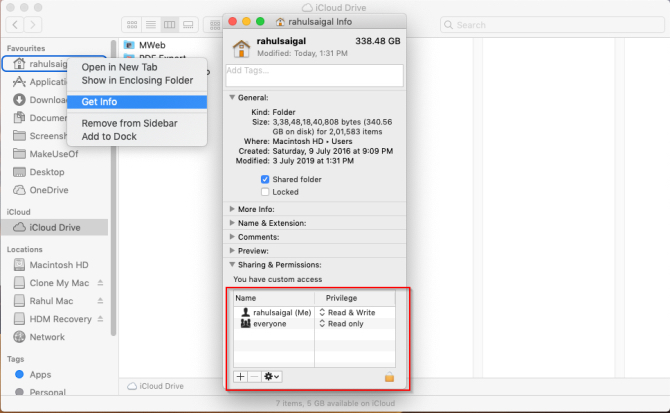
单击窗口底部的“锁定”按钮,然后输入管理员密码。然后选择操作菜单按钮,然后选择“应用于附件”。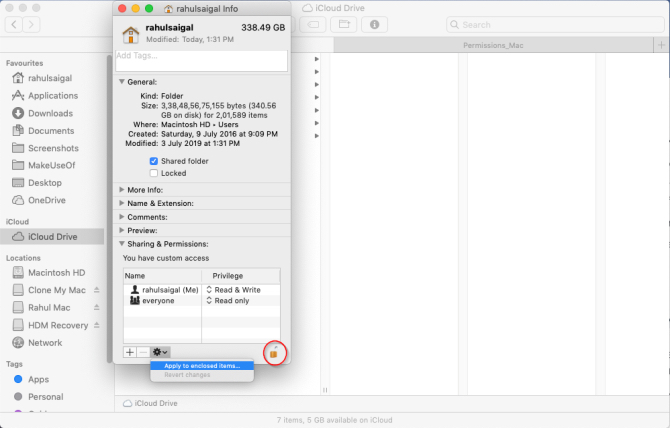
单击OK以确认操作。更新的权限将通过您的主文件夹传播。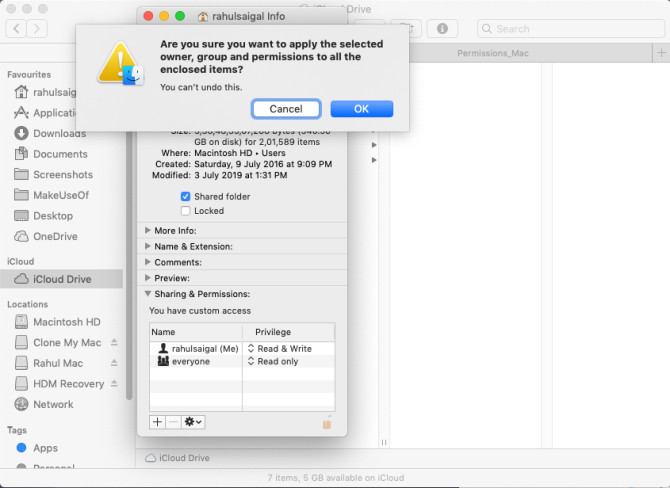
接下来,打开终端应用程序,然后键入以下内容:diskutil resetUserPermissions / `id -u`
此选项将根卷(/)上的用户权限重置为当前用户ID。如果一切顺利,请重新启动Mac。
但是,如果出现错误69841,请按照下列步骤操作:
打开终端应用程序,然后输入以下内容:chflags -R nouchg ~
然后再次输入此命令:diskutil resetUserPermissions / `id -u`
重新启动Mac。
Mojave和更高版本的步骤与上述步骤相同,但是在继续之前,必须将“终端”添加到完全磁盘访问。为此,请转到系统偏好设置 > 安全和隐私,然后单击隐私标签。单击锁定图标,然后输入管理员密码进行更改。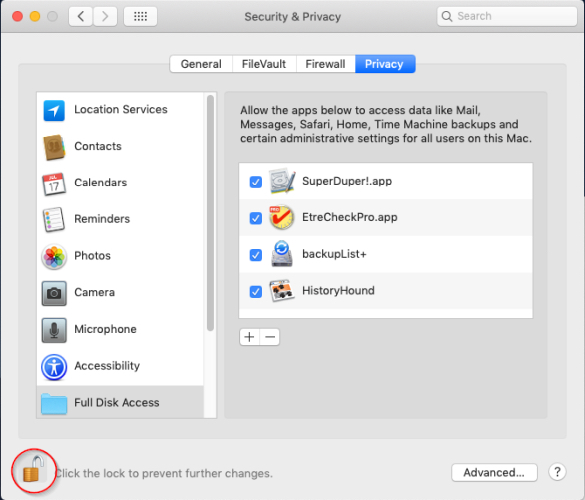
接下来,选择“全盘访问”选项卡。然后单击“+”按钮并添加终端应用程序。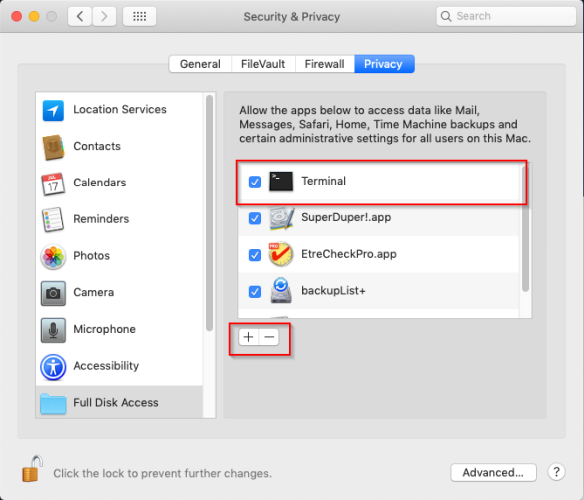
完成此操作后,继续执行上面针对High Sierra和更早版本提到的Terminal命令。
当“磁盘工具”应用程序中的用于修复磁盘权限的选项消失时,我们没有想到太多,因为它从来都不是重要的故障排除步骤。但是,看到由于权限错误而可能遇到的问题类型,很明显,当出现这些问题时,重置Home文件夹的权限是最后的选择。
令人惊讶的是,Apple不再包含此选项。但是请记住,仅应在必要时应用这些步骤。了解权限是一个复杂的主题。如果您了解macOS用户帐户的工作方式,它将变得更加简单。阅读本指南以在Mac上设置多个用户帐户以了解更多信息。在Mac上设置多个用户帐户







